本文主要介绍了htm5l Canvas实现图片旋转的示例,小编觉得挺不错的,现在分享给大家,也给大家做个参考。一起跟随小编过来看看吧,希望能帮助到大家。
众所周知canvas是位图,你可以在里面渲染你要的东西,不过你只能操作canvas的属性来进行编辑。就是说你并不能操作画进canvas的东西,例如我在canvas里添加一幅画,我现在想将那幅画移动10px,我们并不能直接操作那幅画,因为我们根本获取不到那幅画的任何信息。我们永远只能获取到的是canvas对象。
那问题来了,我要怎么旋转图片
其实canvas是提供了各种各样的接口去控制画布的,旋转有rotate()方法。
其实这里的旋转并不是真的把这个画布旋转了,例如我ctx.rotate(Math.PI/2)旋转90°了。并不是说我们在页面上就会看到canvas旋转了90°。我们可以理解为其实canvas是有两个部分组成的,一个是肉眼看得到的画布,一个是用于操作的虚拟画布,我们所有在虚拟画布上的动作都会映射到真实画布中去。
这样说可能很难理解,下面用图来解释一波。首先介绍一下rotate()方法先,它可以旋转画布,旋转点画布的原点,而画布的原点默认是左上角。

下面在给大家看一下旋转45°所呈现的效果:

在这里我们可以看到我刚刚所说的虚拟的画布旋转45°后再向虚拟的画布内插入图片,然后真实画布所呈现的就是虚拟画布和真实画布相交的部分了。这里可能不太好理解,大家仔细想想。
两张图的代码是这样的:
看到这里我想大家基本知道rotate()的使用方法了。
下面就来说说怎么实现再图片中心旋转
再说之前向给大家了解一下canvas的另外两个方法的用法:
ctx.translate(x, y): 这个方法是可以移动画布原点的方法,参数分别是x,y;
ctx.drawImage(img, x, y):这个方法上面用过了,不过里面是有三个参数的,第一个是要插入的图片dom,后面两个x,y分别为插入图片时对img的位置进行修改。
从图可以看出,要想实现围绕图片中心旋转45°,就得把canvas的原点移动到这张图的中心,再旋转canvas,再就是插入图片时将图片往左上角平移图片自身的一半。
这里分别有三个步骤:

下面把这三个步骤分开看看(图片的宽高为400和300)
移动canvas原点

旋转canvas
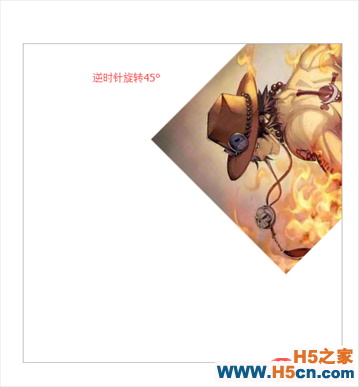
插入图片并移动

这样就大功告成了
ps:大家再做完一系列动作后一定要将canvas的原点,旋转复原。不然再经过一系列操作后,canvas的设置会乱掉。每操作一次完成后都把设置恢复回原样就好了。
还有一点要注意的,我刚刚示范的是图片相对canvas x轴y轴为0所示范的例子,如果不为0的情况下,只需在移动原点的时候ctx.translate(200+x, 150+y)。这里的200和150是该图片的宽高的一半,x,y就是图片相对canvas的x,y
相关推荐:
本文主要介绍了纯CSS实现波浪移动效果的示例,小编觉得挺不错的,现在分享给大家,也给大家做个参考。一起跟随小编过来看看吧,希望能帮助到大家。
在某些页面上常常看到波浪的效果,虽然只有装饰的作用,但是却让页面看上去更生动了,同时某些情况下也能起到进度条的作用,而波浪的形式却比普通进度条更美观有趣。
如果想要实现波浪的效果,作者想到的第一个方法是通过 canvas 绘制波浪,然后用帧动画让波浪运动起来。这种方式实现的波浪效果应该是最好的,能够实现很多细节,比如控制波峰的高度、改变波浪的数量、根据前一个波浪的高度计算后一个波浪的高度等等。
但是往往需求并不会这么复杂,产品经理和设计想要的只是一个看上去还比较美观的波浪效果而已。如果用 canvas 去做,就实在是大材小用了,耗时耗力。所以这种情况下,就可以尝试使用 css 来完成这个小需求。
分析波浪效果
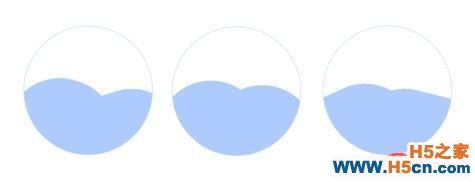
上面是作者完成的波浪效果的其中一种(不会做 gif,就用多张图片拼贴在一起代替吧),它有两个波峰,这两个波峰动起来时,会有一种向右推进的效果。我们先一个一个来看,如果要实现一个波峰,我们应该怎么做?
波峰具有弧度,在 css 中能够实现弧度效果的是border-raduis这个属性;而对于向右推进的效果,单个来看的话,其实可以理解为是旋转动画,我们可以通过animation来实现。
 相关文章
相关文章
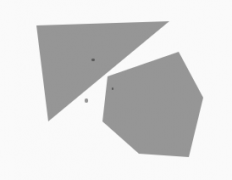
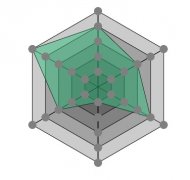
 精彩导读
精彩导读 热门资讯
热门资讯 关注我们
关注我们
